En esta guía vamos a pasar por los pasos iniciales para empezar a utilizar un controlador Fibaro Home Center se ejecuta el firmware v4.
Vesternet Z-Wave Starter Kit
Nuestro Kit de inicio son perfectos para empezar a usar automatización del hogar.
El kit básico incluye varios dispositivos en función de la configuración que haya elegido: 
- Fibari Home Center Lite
- Sensor de movimiento de Fibaro Gen5
- Fibaro más el sensor de humo
- Fibaro inundación del sensor GEN5
- Fibaro puerta y ventana del sensor GEN5
- Fibaro inteligente enchufe de pared
- TKB de encendido / apagado del enchufe de pared GEN5
Empezando
El primer paso para obtener su sistema en funcionamiento es para encender el controlador Fibaro Inicio Centro:
- Conectar el centro de Inicio al router mediante un cable Ethernet
- Conecte la antena Home Center
- Conecte la fuente de alimentación
- Esperar unos minutos hasta que la Energía, Internet y La red luces en azul fijo (el primer arranque puede tardar hasta 15 minutos)
- Su centro principal está ahora listo para su uso
Nota: Dentro de la caja Home Center 2 hay un pequeño Stick USB enchufado Esto se utiliza para copias de seguridad de la tienda y no se debe quitar.. Arranque del Home Center 2 sin que pudiera causar un fallo del sistema.
- Puede acceder a su centro de Inicio utilizando un navegador web como Chrome, Safari o Firefox, vaya a home.fibaro.com

- La información de inicio de sesión predeterminado es:
- Nombre de usuario: administración
- Clave: administración
Nota: Más información está disponible en el Home Center Lite y Home Center 2 Manual.
Diagnóstico
Si por alguna razón usted no puede tener acceso a su centro de Inicio a través home.fibaro.com se puede utilizar la aplicación Fibaro Finder.
- Iniciar la aplicación Buscador Fibaro y pulse el botón “Actualizar” para buscar todos los controladores disponibles en la red.
- Seleccione la unidad que desea conectarse y haga clic en “Conectar”.

- Una nueva pestaña se abrió sobre su navegador web por defecto con la pantalla de login
Que es que
El Fibaro Dashboard es una interfaz basada en web que ofrece el centro de control para las cosas que desea controlar y supervisar con su controlador Fibaro Home Center. Se puede acceder a través de Internet o a través de Internet desde cualquier navegador web o teléfono habilitado para Internet.
Una vez que se haya identificado esto es lo que el Fibaro tablero de instrumentos se verá así:

- Z-Wave Entrar - muestra los mensajes más recientes e información de estado
- versión del firmware principal del Centro
- El tiempo actual, fecha y hora - éstos se recuperarán automáticamente en función de su ubicación
- Menú emergente - menús de posición que proporcionan un acceso rápido a la mayoría de las acciones comunes dondequiera que esté
- Menú principal - proporciona acceso a todas las funciones disponibles
- página Menú - cambiará la función dependiendo de la página que está en
- Contenido de página - cada contenido de la página se mostrará aquí, incluyendo dispositivos, escenas, ajustes, etc.
Configuración de la red
Configuración de red por defecto Fibaro Home Center se pueden cambiar en “Configuración - Configuración de LAN”.

Por defecto, el principal centro de Fibaro espera un servidor DHCP para asignar una dirección IP, en la mayoría de los casos esto se debe dejar como la opción preferida.
Si usted requiere su centro principal de tener una dirección IP específica o si no tiene un servidor DHCP en la red que necesita para cambiar la Tipo de conección para IP estática.
En este modo usted tiene el control total de la configuración de red Home Center. Asegúrese de que la dirección que se utiliza es único y no está siendo utilizado por otro dispositivo de la red.
También puede desactivar Acceso remoto para restringir el control sobre sus dispositivos únicamente a través de la red local.
Ubicación y configuración de la unidad
Es importante que establezca la ubicación correcta porque Fibaro Home Center va a usar en el día a día para:
- Ajusta automáticamente la fecha y la hora.
- Recupere el amanecer y la hora del atardecer para cada día.
- Busque el clima local y mostrame en el tablero
Para configurar la ubicación, el formato de fecha / hora y la configuración regional utilizada por FIBARO Home Center Controller van a "Configuración - Ubicación”

Agregar dispositivos a FIBARO Home Center
Si eres nuevo en Z-Wave y Home Automation, sugerimos leer nuestro Guías de tecnología.
Póngase familiar con Z-Wave, cómo funciona y lo que se necesita para una red de Z-Wave estable: la planificación es clave para una red Z-Wave estable.
Es importante incluir un dispositivo Z-Wave en su posición final de descanso porque durante el proceso de inclusión, su centro de FIBARO Home escaneará el área circundante para comprender dónde está en relación con otros dispositivos y cree lo que se conoce como una "tabla de enrutamiento" .
Esto se necesita para que pueda enrutar correctamente las señales a través de sus vecinos. Si mueve un dispositivo después de la inclusión, esta "ruta de enrutamiento" será incorrecta y su centro de inicio de FIBARO no sabrá cómo llegar a los dispositivos que conducen a todo tipo de mal comportamiento.
Algunos dispositivos admiten NWI (inclusión en toda la red) que significa que el Centro Hogar FIBARO podrá incluirlos, incluso si no están en el rango directo. Si experimenta problemas durante la inclusión, el dispositivo no puede admitir NWI y puede estar fuera de rango de su Centro Hogar FIBARO, por lo que le recomendamos que lo acerquen temporalmente al dispositivo.
Para su primera inclusión, sugerimos agregar un dispositivo simple, como el tapón de pared TKB, pero, por supuesto, puede agregar cualquier dispositivo que desee.
- Sigue las instrucciones en APNT-50 - Añadiendo dispositivos en FIBARO Home Center
- Para agregar el tapón de pared TKB, presione su botón de encendido / apagado una vez, mientras que el centro de inicio está en modo "Aprendizaje"
- Ahora tendrá el tapón de pared TKB en la pestaña "Dispositivos" de los Centros de inicio

Parámetros del dispositivo
Los dispositivos Z-Wave a menudo tienen una serie de parámetros de configuración que controlan varias funciones del dispositivo. Estos incluyen, tipo de conmutación (momentáneo / alternar), tasa de tenue, asociaciones de dispositivos, informes de sensores, períodos de despertador y la lista continúa ...
La información completa sobre estos parámetros se puede encontrar en el manual del usuario para el dispositivo o en el Pepper1 Z-Wave Biblioteca.
Es importante tener en cuenta que un parámetro solamente debe establecerse si desea cambiar su valor predeterminado.
Para establecer parámetros del dispositivo:
- Lea atentamente el manual de sus dispositivos para familiarizarse con los parámetros disponibles
- Aprenda sobre diferentes parámetros Tamaño de datos - Parámetros del dispositivo Z-Wave - HEX, DEC, BINARIOS, BITS, BYTES ..... ¡QUÉ?!?!
- Sigue las instrucciones en APNT-123 - Añadiendo parámetros del dispositivo en FIBARO V4
Por ejemplo, por defecto, el enchufe TKB se establece en el modo "Luz nocturna", esto significa que el LED está encendido cuando el enchufe está apagado.
Puedes revisar esto fácilmente:
- Cambiar la configuración de TKB Parámetro 1 (1 byte de diciembre) a 1

FIBARO Home Center puede tener una plantilla disponible para algunos de sus dispositivos, lo que hace que este proceso sea aún más fácil:
- Se mostrará una lista completa de todos los parámetros de los dispositivos seguida de una explicación de lo que hace cada uno
- Haga los cambios necesarios y haga clic en "Salvar"En la barra derecha
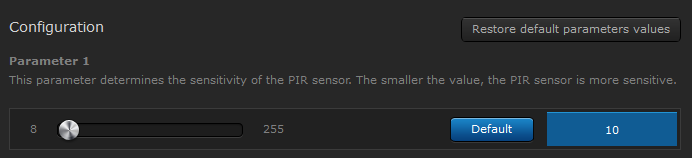
Crear escenas
Una escena le permite controlar varios dispositivos en la red de automatización de su hogar con un solo comando.
Usted define lo que sucederá cuando ocurra un evento de activación específico. La condición de activación puede ser otro evento de dispositivo o un programa simple.
Es bueno comenzar con una escena simple para familiarizarse con el proceso.
Digamos que queremos controlar el tapón de pared TKB en momentos particulares del día, como el atardecer y el amanecer (Dusk / Dawn).
- Crea tu escena y horarios siguiendo instrucciones en APNT-28 - Uso del centro de inicio como puesta de sol - Controlador de amanecer
- Puede configurar la escena para activar el tapón de pared TKB en momentos particulares del día o el atardecer / amanecer
- Más información sobre la creación de escenas en FIBARO está disponible en estas guías:

Las escenas activadas por eventos son increíblemente poderosas y pasarán un largo camino para hacer que su casa sea un hogar inteligente. Pero pueden ser complicados, por lo que recomendamos comenzar a comenzar con una simple escena de "iluminación activada por movimiento" siguiendo nuestra guía en APNT-26 - Luz activada por movimiento con FIBARO Home Center.
Cableado
Antes de seguir adelante, es importante entender que la instalación de un módulo generalmente implica trabajar con un cableado de red de 240 V, si no está cómodo haciendo esto, debe consultar a un electricista calificado.
Cómo se instala cada módulo Depende de cuál tiene y cómo planea usarlo.
Cada manual del dispositivo generalmente incluye algunos diagramas de cableado que muestran cómo deben estar conectados. También hacemos todo lo posible para mantener nuestra Biblioteca de notas de la aplicación Hasta la fecha con múltiples diagramas de cableado para diferentes escenarios.
Una de las razones más comunes que hemos visto para un módulo dañado se debe a un cableado incorrecto / una instalación deficiente. Por ese motivo, tómese su tiempo para leer todas las instrucciones e identificar todo el cableado existente: ¡no apresure la instalación hasta que esté completamente seguro de que haya comprendido los diagramas!
En caso de duda Contáctenos ¡O llame a un electricista!
Es importante que el dispositivo se instale en una caja de pared adecuadamente profunda (Patrinculta), asegurándose de que haya espacio para que el dispositivo disipe el calor y los cables existentes no sean aplastados o tensados.
Si es necesario, reemplace a la Patrinculación existente siguiendo instrucciones en APNT-127 - Instalación física de un módulo .
Cuando el módulo está correctamente instalado, puede agregarlo a su red FIBARO:
- Sigue las instrucciones en APNT-50 - Añadiendo dispositivos a FIBARO Home Center
- Para agregar el módulo FIBARO, presione su B-BOTONES 3 veces dentro de 1.5 segundos
- Nota: Si tienes un Interruptor de palanca Conectado Asegúrese de que los contactos sean abiertos (apagado de la posición) durante el proceso de inclusión
- Ahora tendrás el FIBARO DIMMER 2 en la pestaña "Dispositivos" de Fibaros

Información relacionada
Consideramos encarecidamente que lea todos nuestros Fibaro Ayuda Guías, Tutoriales y Consejos y Trucos y Guía de usuarios avanzados de FIBARO.
Lo siguiente también debe ser de ayuda:











